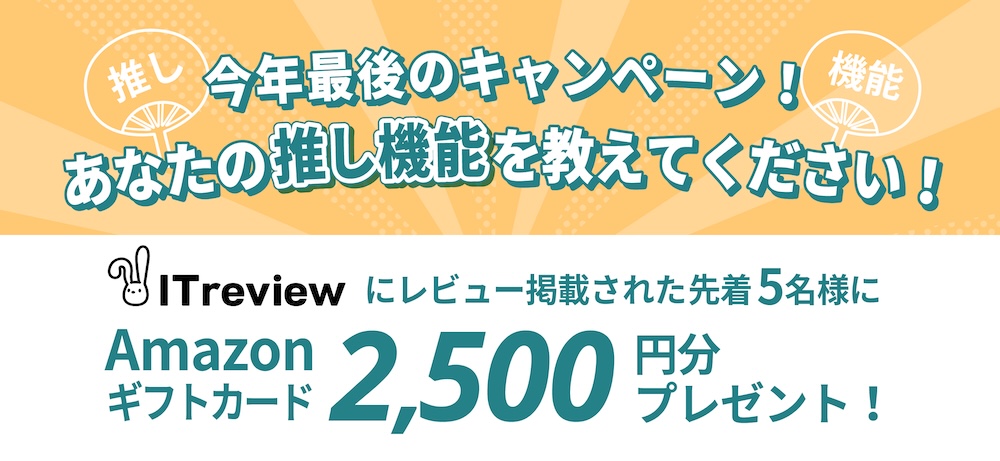ユーザ管理機能:ユーザ招待
## 概要
ユーザ招待機能は、ユーザへ招待メールを送付し承認する仕組みです。承認されたユーザはプリザンターを利用できます。
**このページに記載された内容はオープンソース版での操作となります。pleasanter.netをご利用の場合は招待方法が異なります。以下のPlesanterダウンロードセンターから「Pleasanter.netスタートガイド」をダウンロードしていただき「ユーザの招待」の項目をご確認ください。**
- ダウンロードセンター
https://pleasanter.org/dlcenter
## 事前準備
1. [特権ユーザ](/ja/manual/user-management-privileged-users)のみユーザ承認が可能です。[[パラメータ設定:Security.json](https://pleasanter.org/manual/422373)]を参考にして[特権ユーザ](/ja/manual/user-management-privileged-users)を設定します。
1. [[パラメータ設定:Registration.json](/manual/registration-json)]を参考にしてパラメータ設定をします。
## ユーザの招待
任意のユーザへ招待メールを送信します。
1. 「管理」メニューを開き「ユーザ招待」をクリックします。
1. 「新規作成」ボタンをクリックします。
1. 「メールアドレス」欄に招待したいユーザのメールアドレスを入力します。
1. 「招待」ボタンをクリックします。
1. 指定したメールアドレスへ招待メールが送信されます。
## 招待されたユーザの承認依頼
招待されたユーザは必要情報を入力し、承認者へ承認依頼メールを送信します。
1. 招待メールの本文に記載されているリンクをクリックし、Webサイトにアクセスします。
1. 「名前」、「パスワード」等の必要情報を入力します。
1. 「承認依頼」ボタンをクリックします。
1. 承認依頼メールが送信されます。
※ 承認依頼メールは、[Registration.jsonの設定](/manual/registration-json)で設定したメールアドレスに送信されます。
## ユーザの承認
承認者は、招待されたユーザからの承認依頼を承認します。
1. 承認依頼メールの本文に記載されているリンクをクリックし、Webサイトにアクセスします。
1. 「承認」ボタンをクリックします。
1. 承認依頼中のユーザへ承認メールが送信されます。
※[特権ユーザ](/ja/manual/user-management-privileged-users)以外は承認ボタンが非表示となります。
## プリザンターへのログイン
招待されたユーザがプリザンターへログインします。
1. 承認メールの本文に記載されているリンクをクリックします。
1. プリザンターのログイン画面が表示されます。
1. メールアドレスと先ほど設定したパスワードでログインします。
1. プリザンターのTOP画面が表示されます。
## 関連情報
<div id="ManualList"><ul><li><a href="/ja/manual/user-management-privileged-users">ユーザ管理機能:特権ユーザの設定</a><span>2025/09/16 up</span></li></ul></article></div><input id="SearchTextHidden" type="hidden" value="" />